Translation not up to date
Pomocí instance služby strojového učení můžete řídit, jaké prostředky použít k trénování modelů strojového učení a implementaci aktiv. V tomto výukovém programu se naučíte, jak vytvořit, upravit a odstranit instanci služby strojového učení a přidružit ji k prostoru implementace.
Vytvoření instance služby strojového učení
Instanci služby můžete použít k přidružení k projektům, experimentům a implementačním prostorům. Další informace naleznete v tématu Přidružení instance služby k prostoru implementace .
Musíte mít roli administrátora na úrovni služeb, abyste mohli vytvořit instanci služby Watson Machine Learning pro použití s prostory implementace. Viz téma Kontrola přístupových rolí účtu produktu IBM Cloud IAM.
Chcete-li vytvořit instanci služby strojového učení, postupujte takto:
- V navigační nabídce klepněte na volbu Administrace > Služby > Instance služeb , abyste získali přístup k seznamu instancí služeb.
- Klepnutím na volbu Přidat službu otevřete katalog služeb IBM Cloud .
- Vyberte instanci služby strojového učení. Můžete například vybrat Watson Machine Learning v kategorii AI/Machine Learning .
- Vyberte oblast, ve které se má provést implementace. Máte-li například sídlo v Severní Americe, můžete zvolit Dallas.
- Vyberte cenový plán. Můžete například zvolit volnou verzi Lite a klepnout na tlačítko Vytvořit.
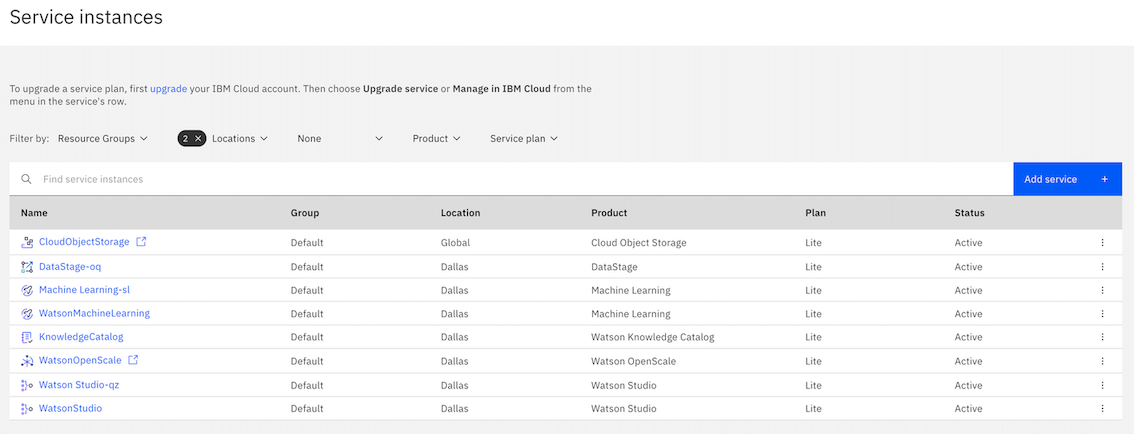
Vytvoření prostoru implementace
Prostor implementace pro proces MLOps můžete použít k uspořádání všech podpůrných aktiv pro nasazení, jako je vytváření a správa nasazení, vyhodnocování online implementací a správa přístupu pro spolupracovníky.
Chcete-li vytvořit prostor implementace, postupujte takto:
- V navigační nabídce klepněte na volbu Nasazení.
- Na stránce Nasazení klepněte na volbu Nový prostor implementace.
- Zadejte název prostoru implementace a vyberte službu úložiště.
- Volitelné: Zadejte popis, značky prostoru implementace, vyberte instanci služby strojového učení a odešlete aktiva prostoru.
- Klepněte na volbu Vytvořit.
Přidružení instance služby strojového učení k prostoru implementace
Přidružte instanci služby strojového učení k prostoru implementace, abyste implementovali aktiva z vašeho prostoru.
Chcete-li přidružit instanci služby strojového učení k prostoru, musíte:
Chcete-li přidružit instanci služby strojového učení k prostoru implementace, postupujte takto:
Na stránce Nasazení vyberte prostor implementace a přejděte na kartu Spravovat . Pokud nemáte existující prostor implementace, musíte vytvořit prostor implementace. Další informace viz Vytvoření prostoru implementace.
V sekci Služba strojového učení klepněte na volbu Přidružit instanci.
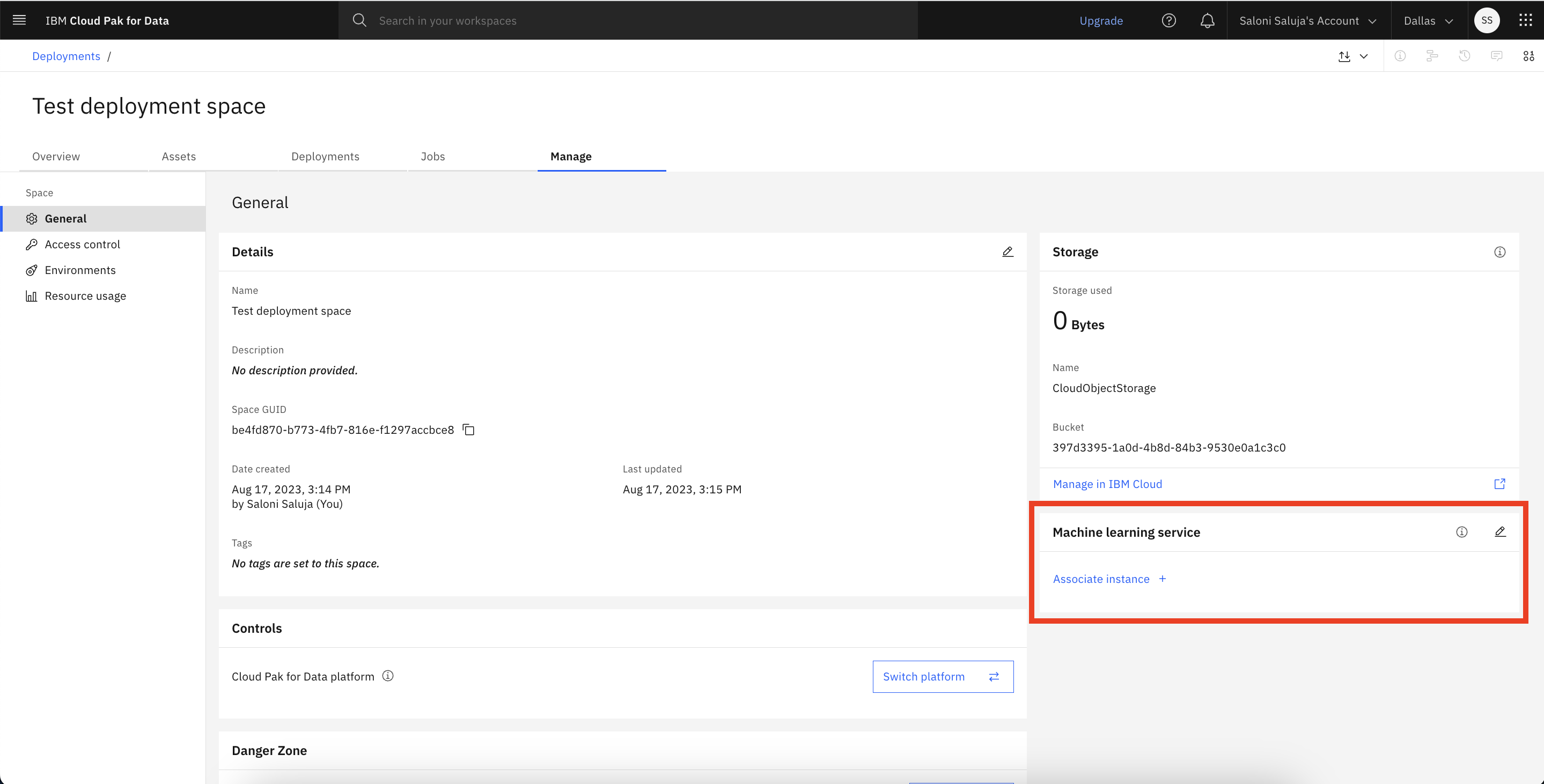
Z rozevíracího seznamu vyberte existující instanci služby strojového učení nebo vytvořte novou instanci služby strojového učení. Další informace viz Vytvoření instance služby Watson Machine Learning.
Klepněte na tlačítko Uložit.
Můžete také vytvořit prostor a přidružit jej k instanci Watson Machine Learning pomocí rozhraní API Python . Další informace viz ukázkový zápisník Správa prostoru .
Upravit instanci služby strojového učení
Chcete-li upravit instanci služby strojového učení přidruženou k prostoru implementace, postupujte takto:
- Na stránce Nasazení vyberte prostor implementace a přejděte na kartu Spravovat . Pokud nemáte existující prostor implementace, musíte vytvořit prostor implementace. Další informace naleznete v tématu Vytvoření prostoru implementace.
- V sekci Služba strojového učení klepněte na ikonu Upravit (
 ).
). - Z rozevíracího seznamu vyberte existující instanci služby strojového učení nebo vytvořte novou instanci služby strojového učení. Další informace viz Vytvoření instance služby strojového učení.
- Klepněte na tlačítko Uložit.
Odstranění instance služby strojového učení
Chcete-li odstranit instanci služby, postupujte takto:
- V navigační nabídce klepněte na volbu Služby > Instance služeb , abyste získali přístup k seznamu instancí služeb.
- Klepněte na ikonu Otevřít a zavřít seznam voleb (
 ) a klepněte na tlačítko Odstranit.
) a klepněte na tlačítko Odstranit.
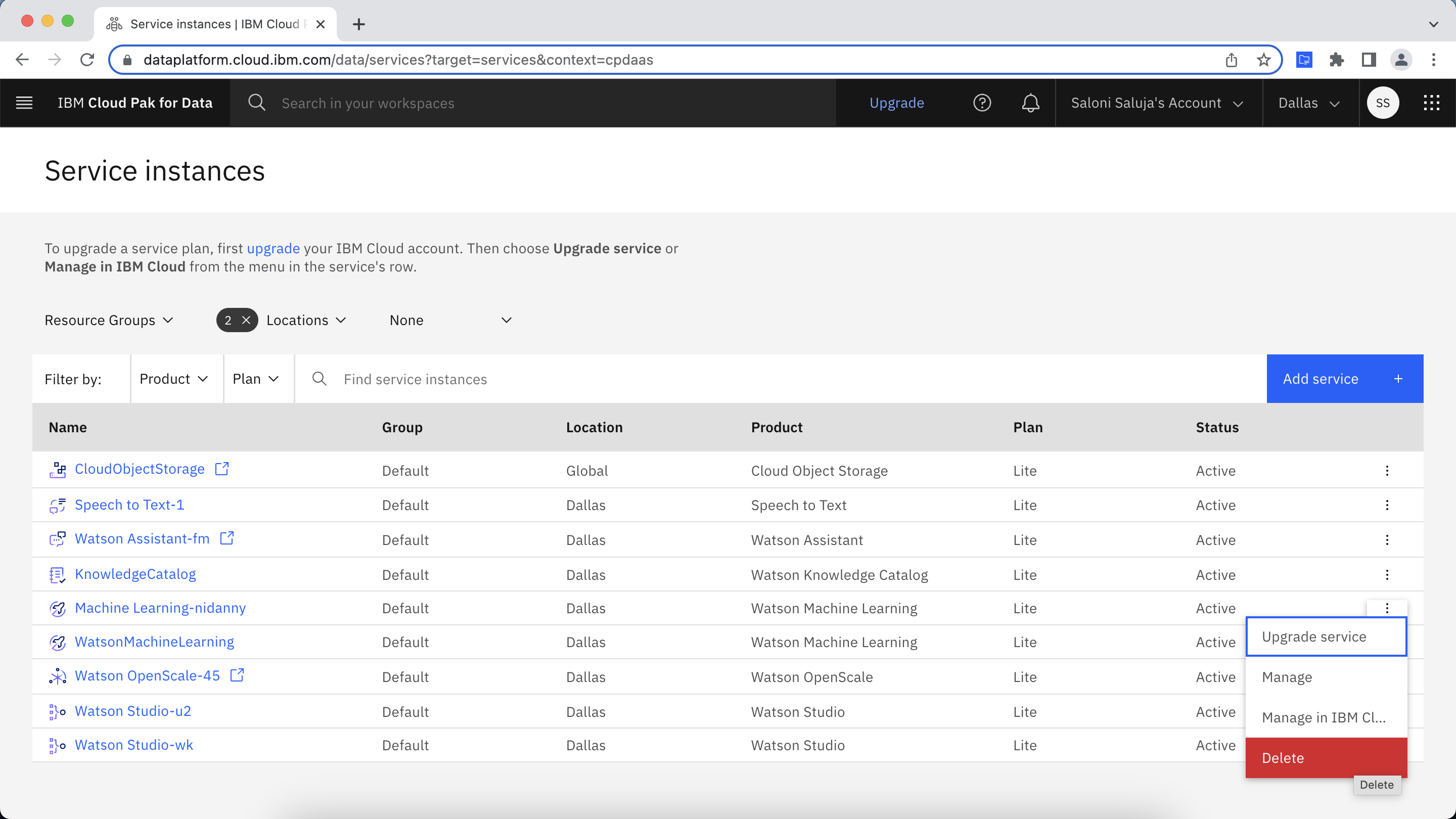
Kontrola přístupových rolí účtu produktu IBM Cloud IAM
Instance služeb jsou spravovány jako součást vašeho účtu IBM Cloud . Když administrátor platformy nastaví cloudové účty, máte přiřazen účet Cloud IAM přístupové role a role na úrovni služeb.
Chcete-li zkontrolovat přístupové role účtu IAM a přístupové role na úrovni služby v produktu IBM Cloud:
- V navigační nabídce klepněte na volbu Administrace > Přístup (IAM).
- Klepněte na volbu Uživateléa poté klepněte na své jméno.
- Klepněte na kartu Přístup.
Pokud chcete roli administrátora účtu IBM Cloud nebo jinou roli, obraťte se na vlastníka nebo administrátora účtu IBM Cloud . Seznam administrátorů vašeho účtu najdete na stránce Přístup (IAM) > Uživatelé .
Další informace
Podrobnosti o službách dostupných od IBM watsonxviz IBM Cloud.
Nadřízené téma: Nasazení modelů pomocí produktu Watson Machine Learning